![]()
-
設定内容の詳細は設定ガイドを参照してください。
 30.15.2.3 現在値一覧ウィンドウ
30.15.2.3 現在値一覧ウィンドウ
[現在値一覧]ウィンドウに登録したロジックプログラム内のシンボル変数のON/OFF状態やデバイスの数値をモニタできます。
![]()
設定内容の詳細は設定ガイドを参照してください。
![]() 30.15.2.3 現在値一覧ウィンドウ
30.15.2.3 現在値一覧ウィンドウ
[表示(V)]メニューから[ワークスペース(W)]-[現在値一覧ウィンドウ(D)]を選択します。
[現在値一覧]ウィンドウが表示されます。
ロジックプログラム内のモニタしたいシンボル変数を右クリックし、[現在値一覧へ(W)]を選択します。[現在値一覧]ウィンドウにシンボル変数が登録されます。
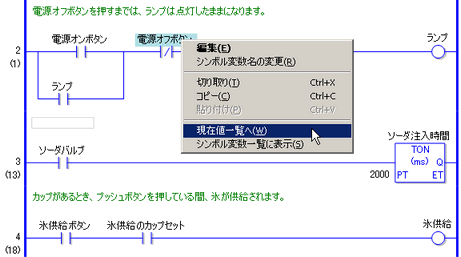
![]()
モニタしたいシンボル変数をクリックし、[現在値一覧]ウィンドウにドラッグ&ドロップして登録することもできます。また、複数のシンボル変数を選択しドラッグ&ドロップすると、まとめて登録できます。
[アドレス設定]ウィンドウで[シンボル変数]を選択し、モニタしたいシンボル変数を右クリックして、[現在値一覧へ登録]を選択しても登録できます。
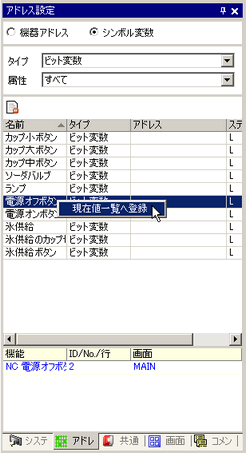
[現在値一覧]ウィンドウの[タイプ]でモニタするシンボル変数のタイプを選択します。
プロジェクトを表示器に転送します。
GP-Pro EXの状態ツールバーからモニタアイコン![]() をクリックします。モニタステップに移行します。
をクリックします。モニタステップに移行します。
[現在値一覧]ウィンドウで、登録したシンボル変数の現在値をモニタします。
必要に応じて、各アドレスの[現在値]を変更して動作状態を確認できます。[タイプ]が[ビット変数]の場合は右クリックで[強制ON]、[強制OFF]を選択して動作確認することもできます。
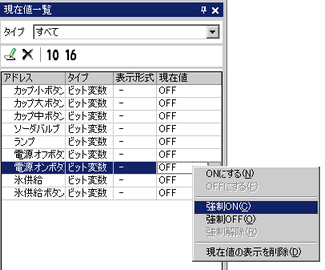
![]()
[タイプ]が[ビット変数]の場合は、モニタステップでオペランドを選択して[コントローラ]メニューから、またはオペランドを右クリックして表示されたメニューから、[強制ON]、[強制OFF]を選択して動作確認することができます。
[タイプ]が[整数変数]、[フロート変数]、[リアル変数]の場合は、モニタステップでオペランドを選択して[コントローラ]メニューから、またはオペランドを右クリックして表示されたメニューから、[現在値の編集]を選択し、現在値を変更して動作状態を確認できます。
オンラインモニタを終了します。状態ツールバーの[編集]アイコン![]() をクリックします。[モニタの終了]ダイアログボックスが表示されるので、[はい]をクリックすると編集画面に戻ります。
をクリックします。[モニタの終了]ダイアログボックスが表示されるので、[はい]をクリックすると編集画面に戻ります。

![]()
[強制ON]、[強制OFF]を設定すると、強制解除するまで強制的にON状態(またはOFF状態)を保持できます。
モニタステップ中でも[現在値一覧]ウィンドウにアドレスを登録することもできますが、その場合は編集画面に戻る(モニタステップを終了する)と、登録した内容は破棄されます。